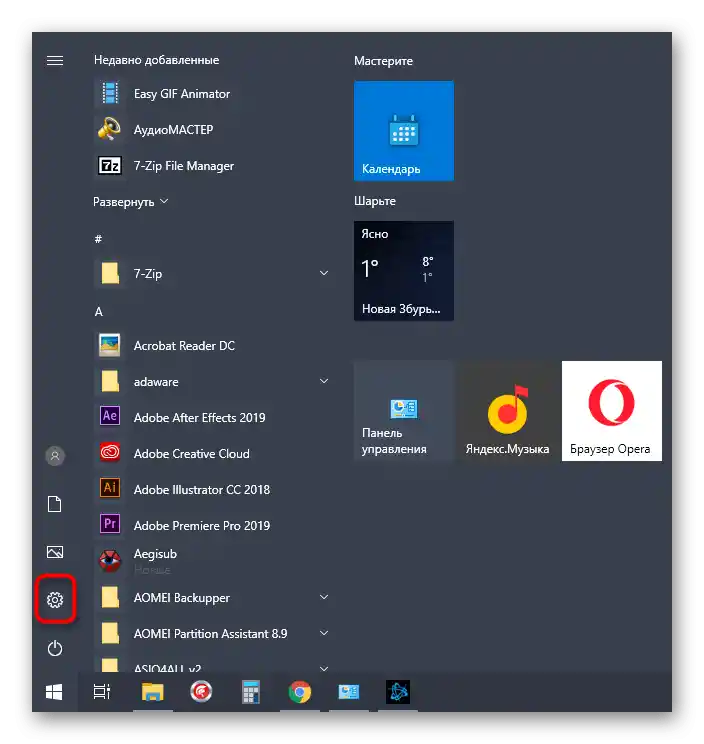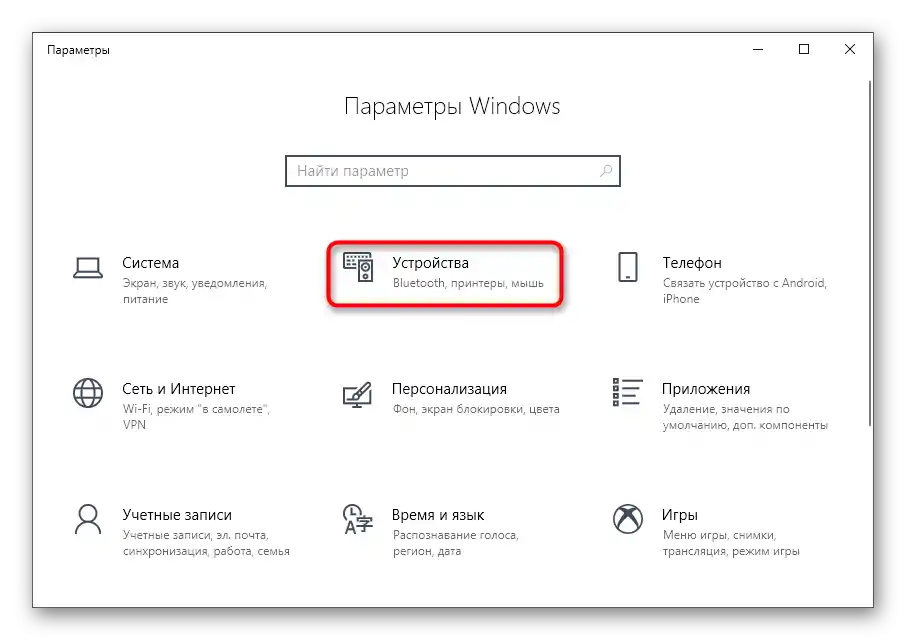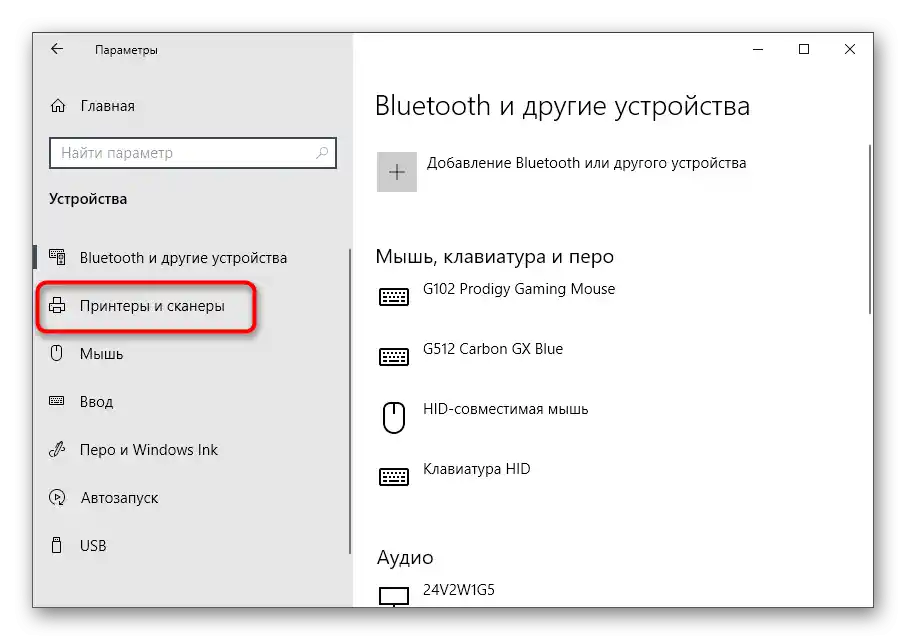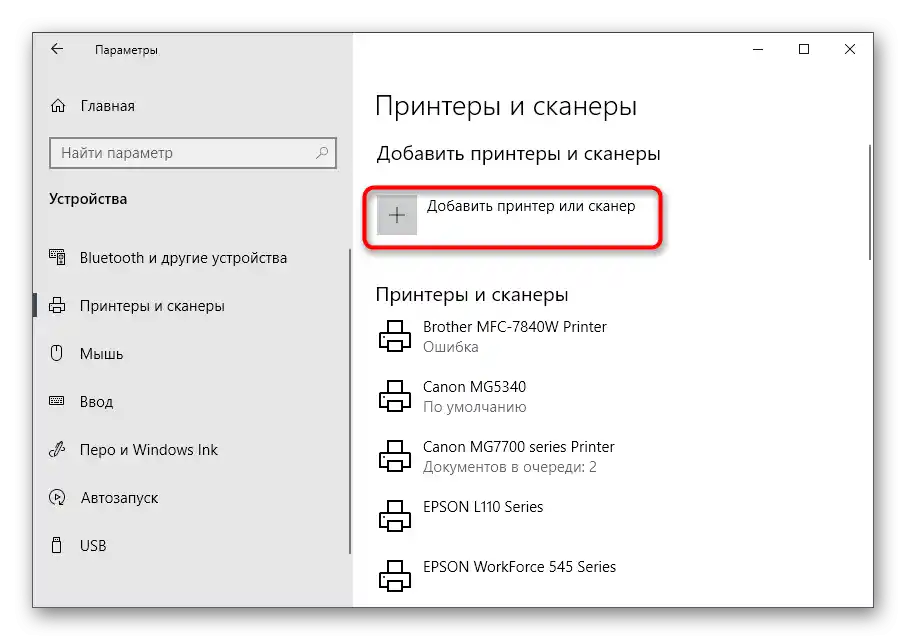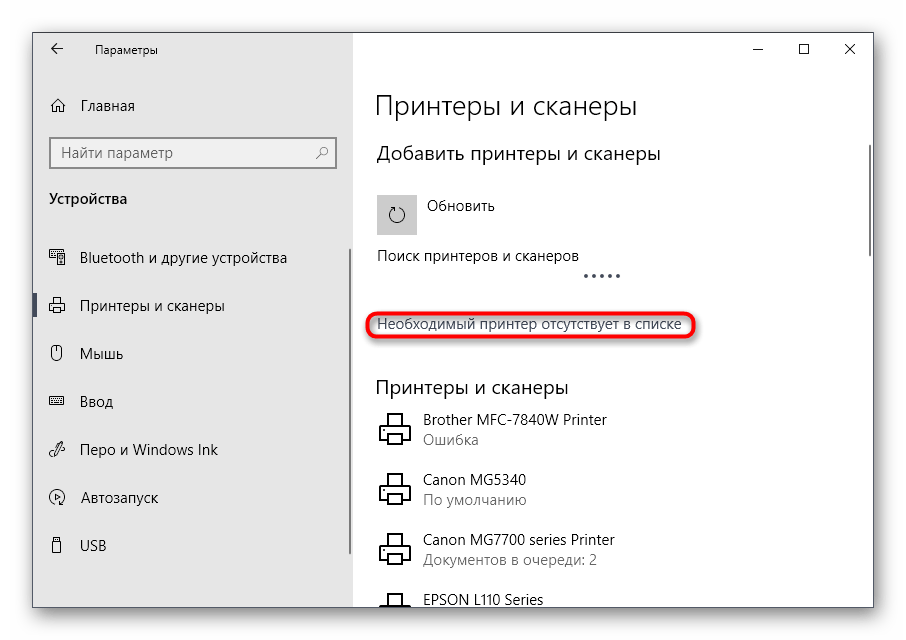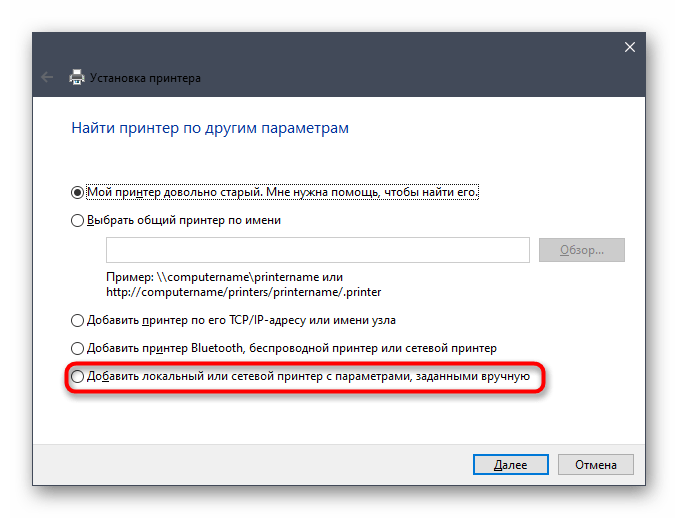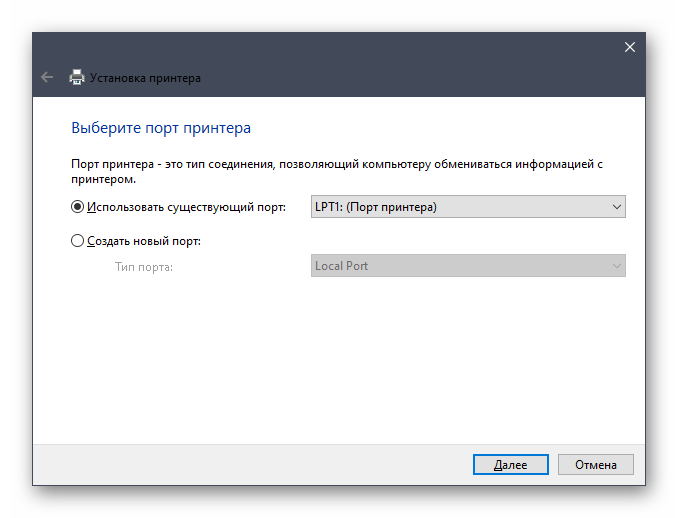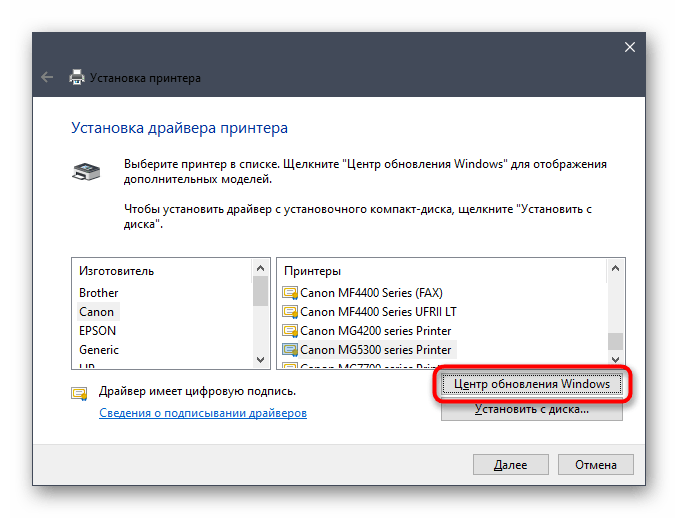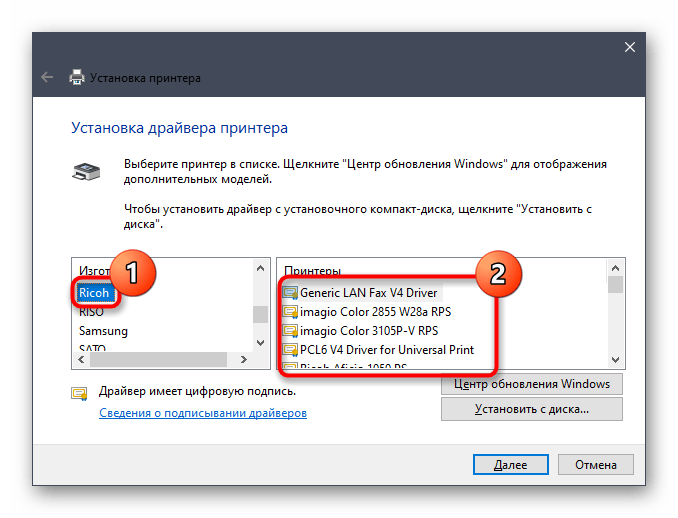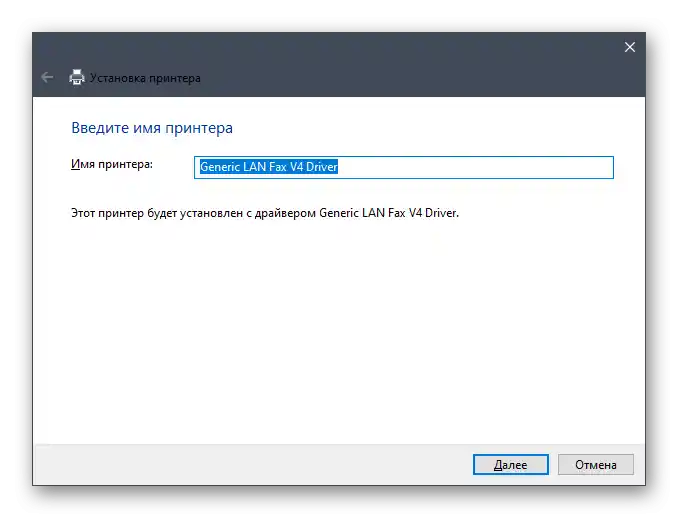محتوا:
روش 1: وبسایت رسمی تولیدکننده
وبسایت رسمی Ricoh — گزینهای بهینه برای دریافت درایورهای هر نوع تجهیزات پشتیبانی شده از این تولیدکننده است. مزایای متعددی در استفاده از این منبع وجود دارد که به امنیت و تضمین دریافت نسخههای لازم و نصب بدون خطا بر روی رایانه شخصی مربوط میشود.بنابراین در ابتدا پیشنهاد میکنیم به این روش توجه کنید و دستورالعمل زیر را انجام دهید.
- از لینک بالا استفاده کنید تا به وبسایت رسمی Ricoh بروید، جایی که دکمه "پشتیبانی" را فشار دهید.
- در صفحه جدید بر روی بلوک "دانلود برای محصولات اداری Ricoh" کلیک کنید.
- بخشهایی با تمام نوع تجهیزات تولید شده توسط شرکت ظاهر میشود که باید مورد استفاده را پیدا کنید.
- لیست مدلها را گسترش دهید و با آن آشنا شوید تا مورد مناسب را پیدا کنید.
- در صفحه محصول، به نوشته قابل کلیک "Drivers and Software" توجه کنید.
- لیست "Windows" را گسترش دهید و درایورهای مربوط به نسخه نصب شده این سیستم عامل بر روی کامپیوتر را انتخاب کنید.
- دکمه "Download" را برای شروع دانلود نصبکننده بر روی کامپیوتر فشار دهید.
- منتظر بمانید تا دانلود فایل اجرایی به پایان برسد و سپس آن را اجرا کنید.
- فایل را در پوشه مشخص شده استخراج کنید و این مکان را تغییر ندهید.
- پس از اتمام، میتوانید به آنجا بروید و اطمینان حاصل کنید که فایلها به درستی استخراج شدهاند.
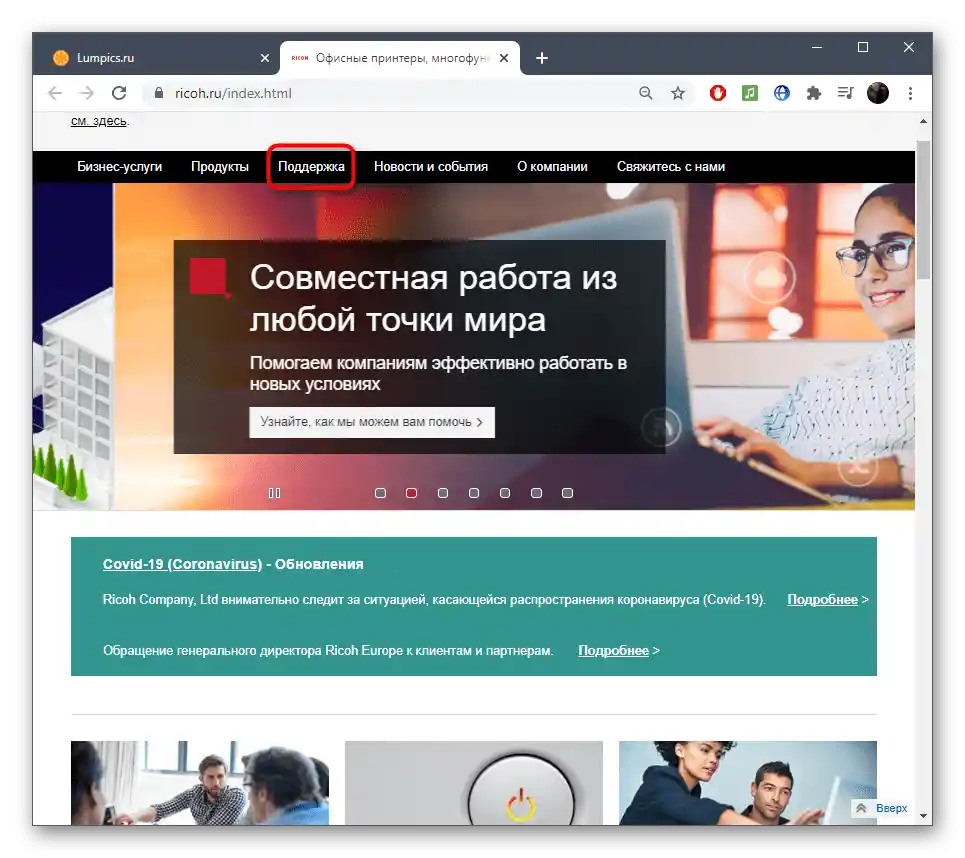
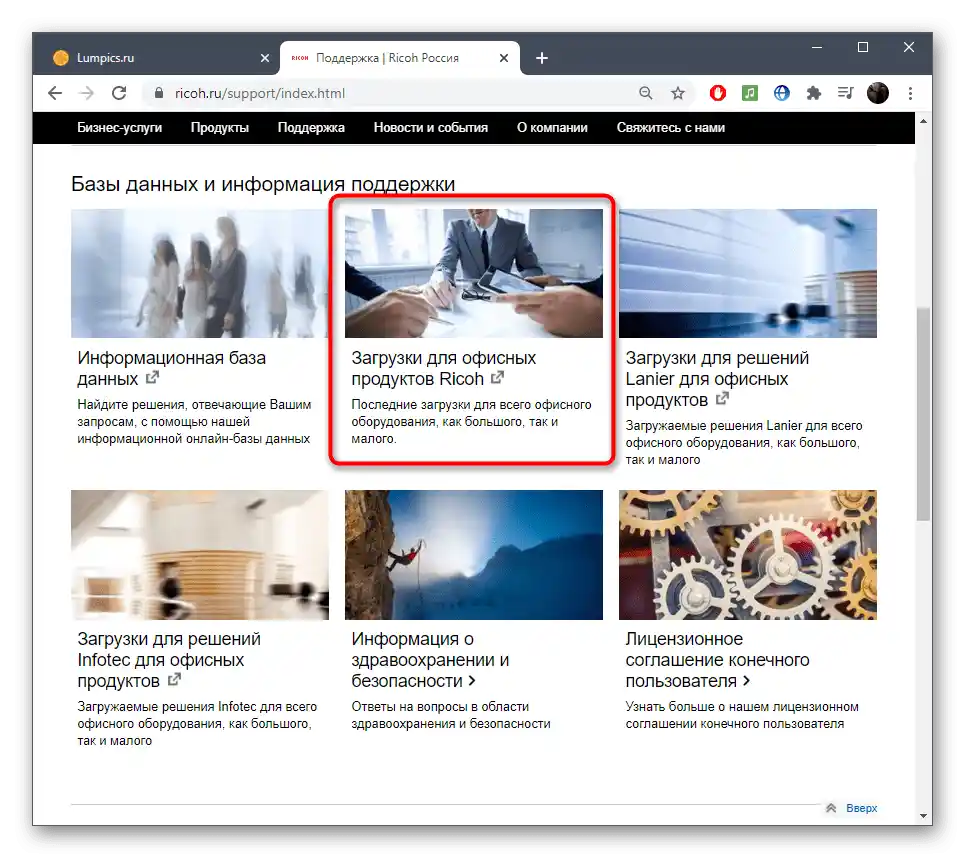
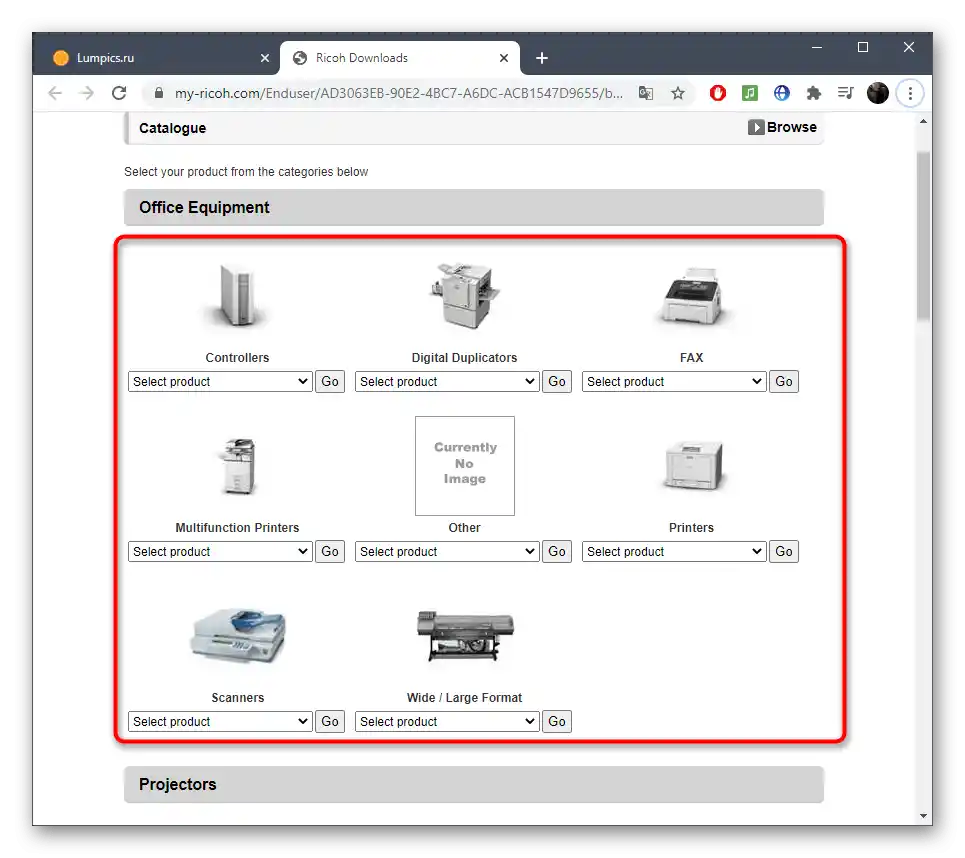
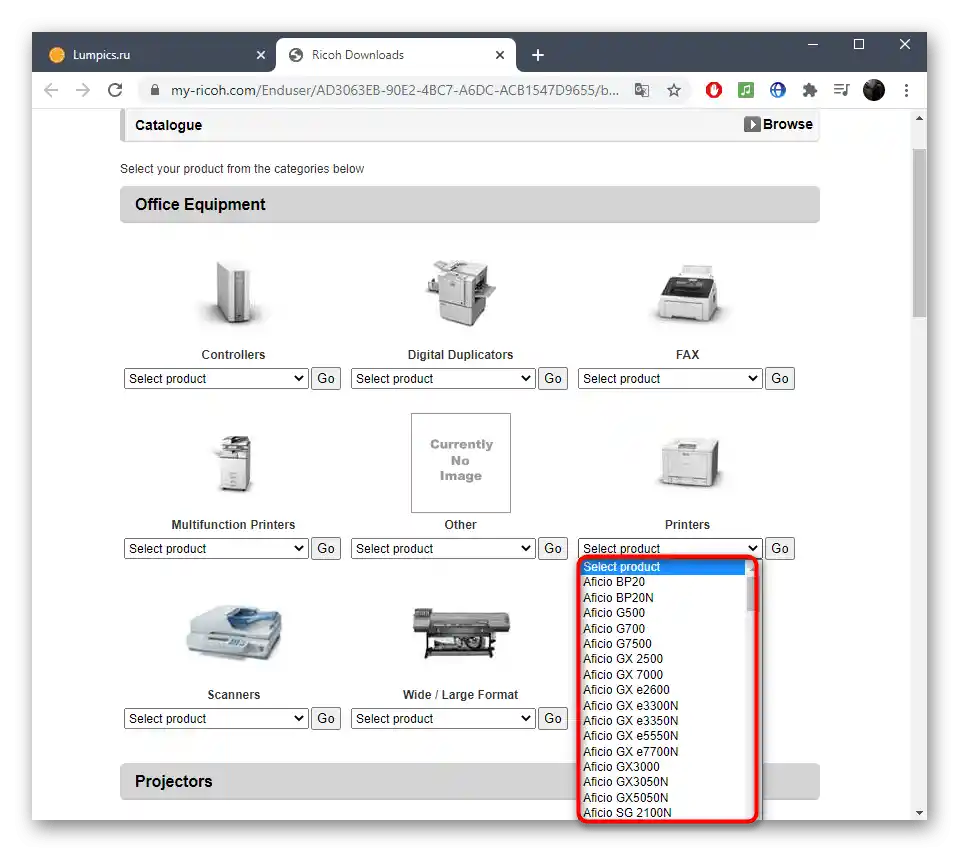
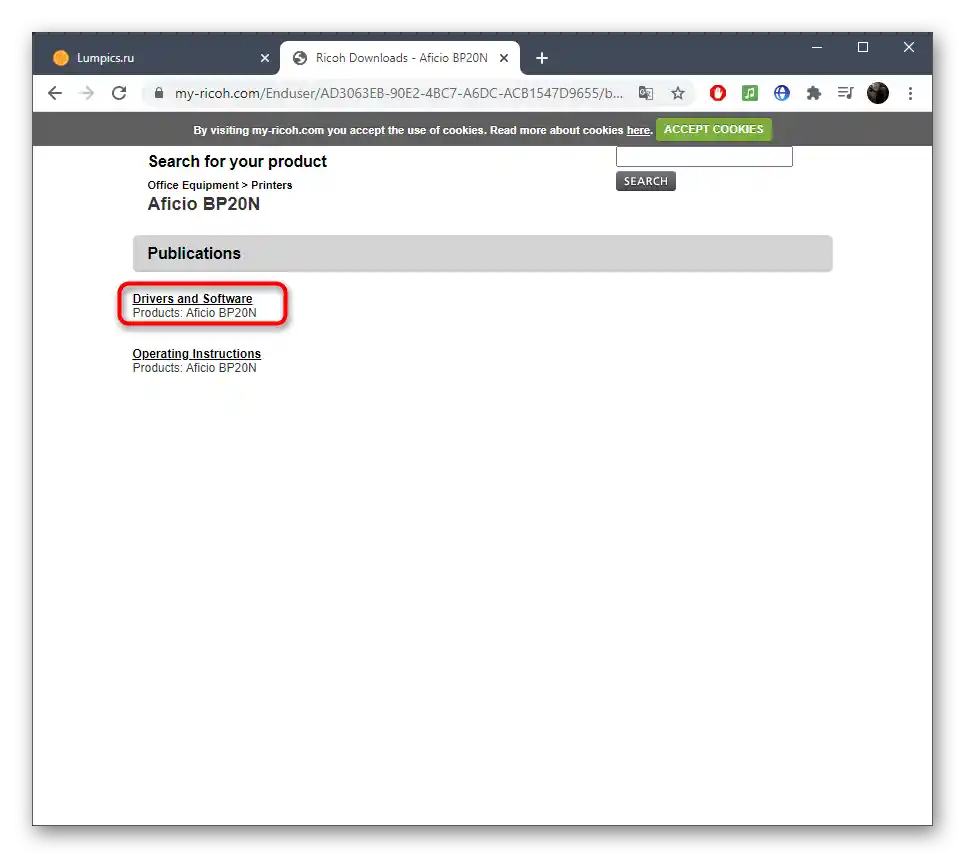
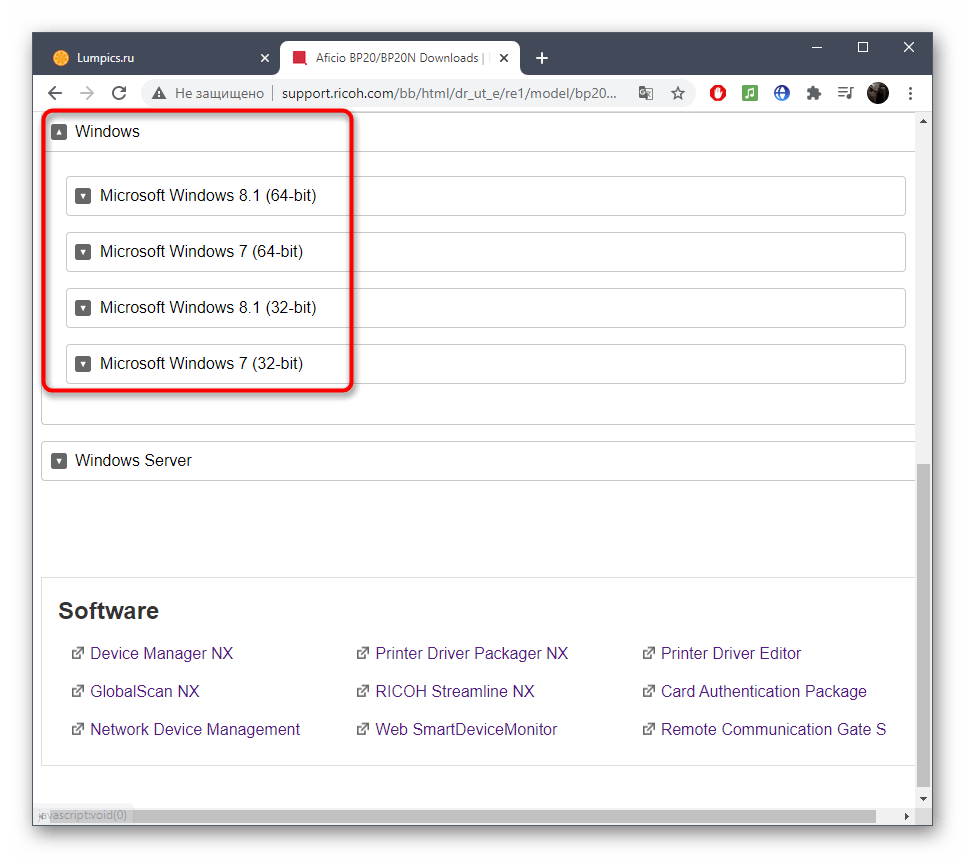
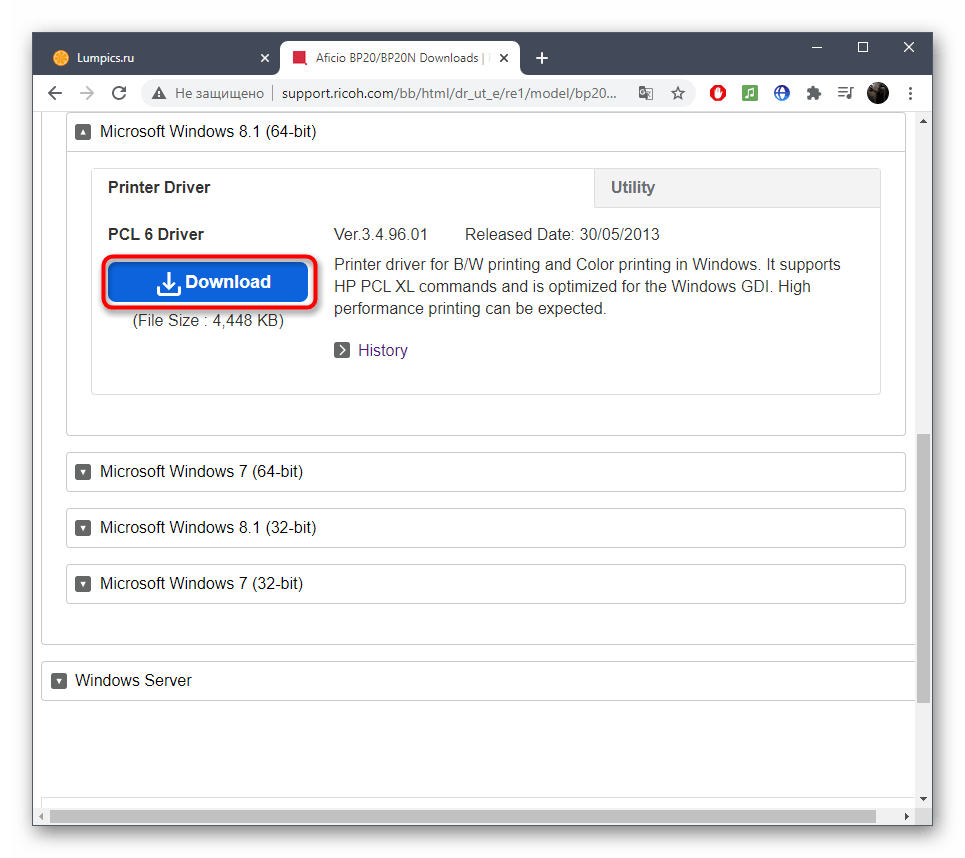
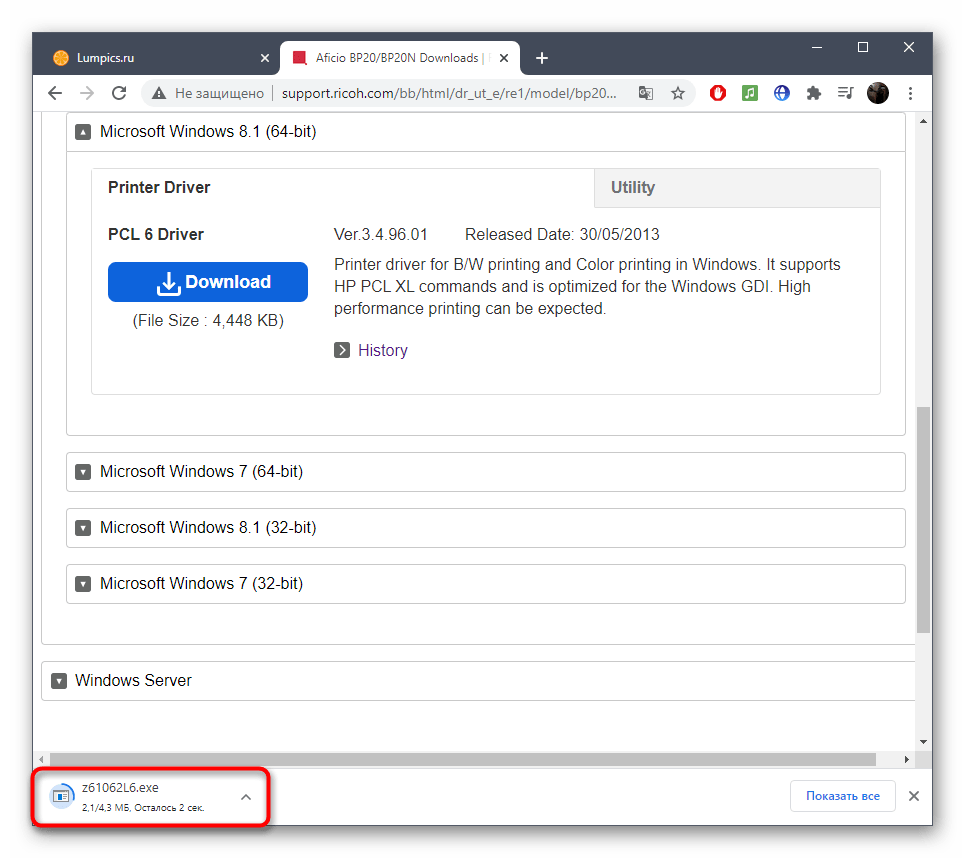
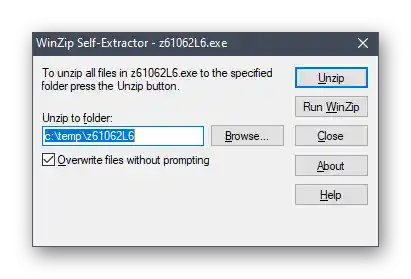
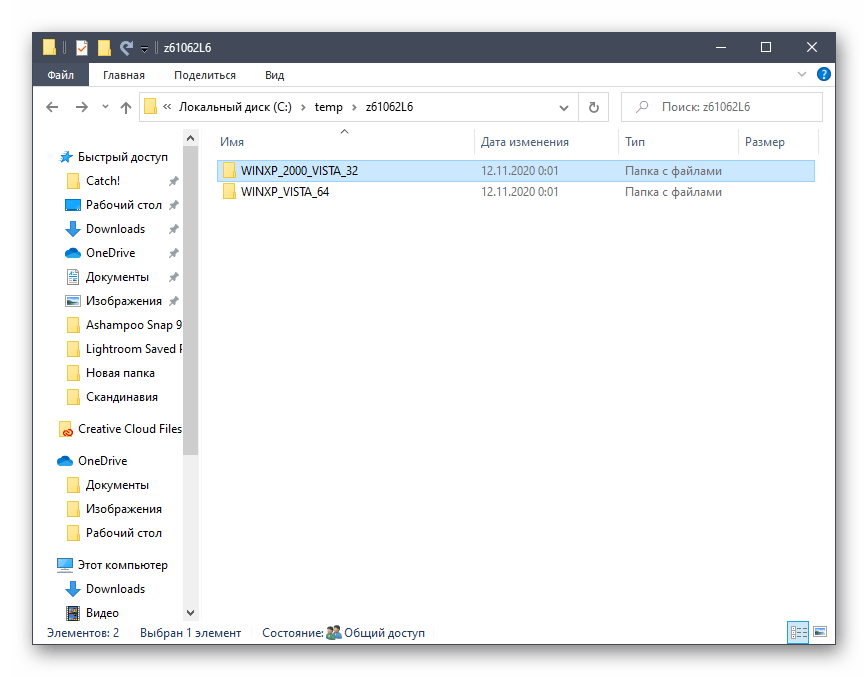
اگر پرینتر به طور خودکار شناسایی نشد، آن را قطع کرده و دوباره به کامپیوتر متصل کنید، سپس به اجرای چاپ آزمایشی برای بررسی عملکرد تجهیزات بپردازید.
روش ۲: برنامههای شخص ثالث
برنامههای شخص ثالث ابزار عالی برای پیدا کردن درایورهای مناسب برای کاربرانی هستند که گزینه اول به دلیل پیچیدگی انتخاب درایورهای سازگار برایشان مناسب نیست، یا کسانی که به سادگی نمیخواهند خودشان به دنبال آنها بگردند. تقریباً تمام این نرمافزارها به یک شکل عمل میکنند و از کاربر دانش یا مهارت خاصی نمیطلبند. کافی است ابزار مورد نظر را دانلود کرده و پس از اتصال پرینتر یا اسکنر، اسکن را آغاز کنید. منتظر پایان بررسی باشید و درایورهای پیدا شده را نصب کنید.در مورد انتخاب چنین نرمافزاری، میتوان این کار را با استفاده از یک بررسی جداگانه در وبسایت ما از طریق لینک زیر انجام داد.
جزئیات بیشتر: بهترین برنامهها برای نصب درایورها
به عنوان راهنماهای کمکی، توصیه میکنیم به دو مقاله زیر در مورد برنامههای مختلف برای نصب درایورها توجه کنید. در این مقالات توضیحات مفصلی درباره نحوه جستجو و نصب فایلها با استفاده از این ابزارها خواهید یافت.
جزئیات بیشتر:
چگونه درایورها را در کامپیوتر با استفاده از DriverPack Solution بهروزرسانی کنیم
جستجو و نصب درایورها در برنامه DriverMax
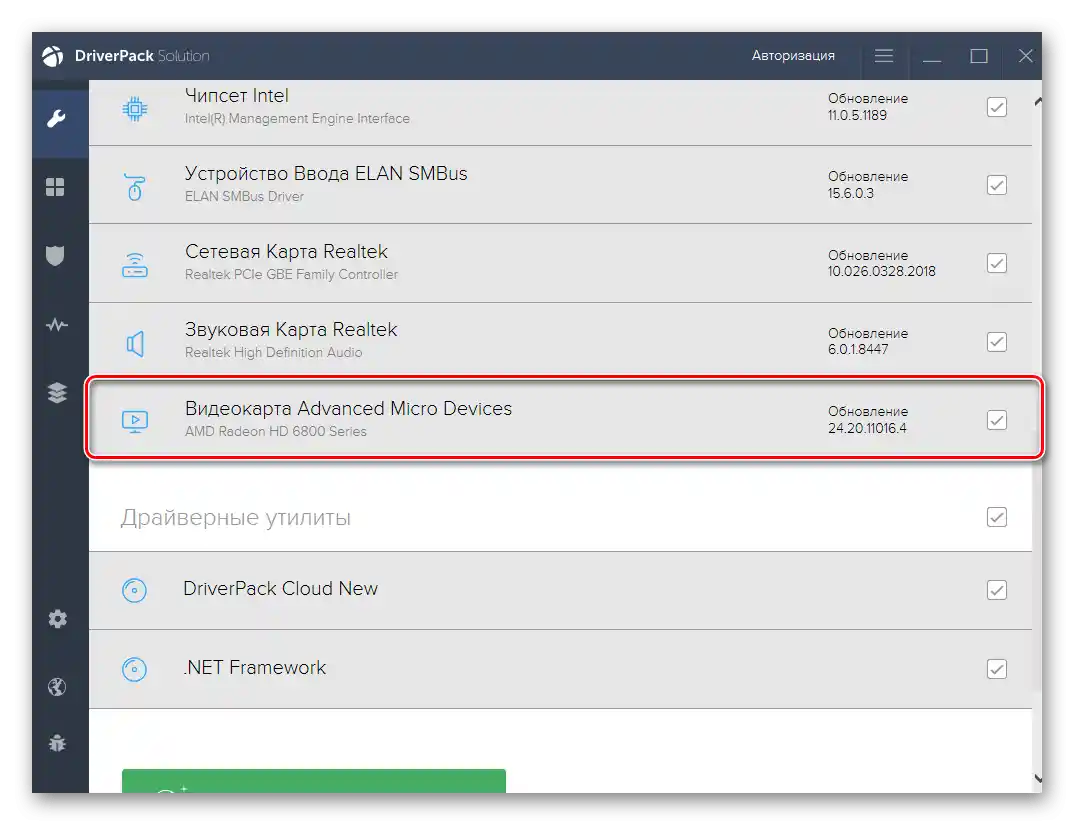
روش ۳: شناسه منحصر به فرد دستگاه
به هر دستگاه چاپی، مانند هر دستگاه دیگری که به کامپیوتر متصل میشود، یک شناسه منحصر به فرد اختصاص داده میشود که شامل محصولات شرکت Ricoh نیز میشود. سرویسهای آنلاین خاصی وجود دارند که به کاربران این امکان را میدهند تا با استفاده از پایگاههای داده داخلی، درایورهای سازگار را با شناسه دستگاه پیدا کنند. این روش در مواردی که تولیدکننده پشتیبانی از یک محصول خاص را متوقف کرده و دیگر اجازه دانلود درایورها از وبسایت رسمی را نمیدهد، بهینه است. راهنمایی درباره نحوه تعیین شناسه و استفاده از آن برای اهداف خود را میتوانید در مطلب زیر با کلیک بر روی عنوان بعدی پیدا کنید.
جزئیات بیشتر: جستجوی درایورها بر اساس شناسه تجهیزات
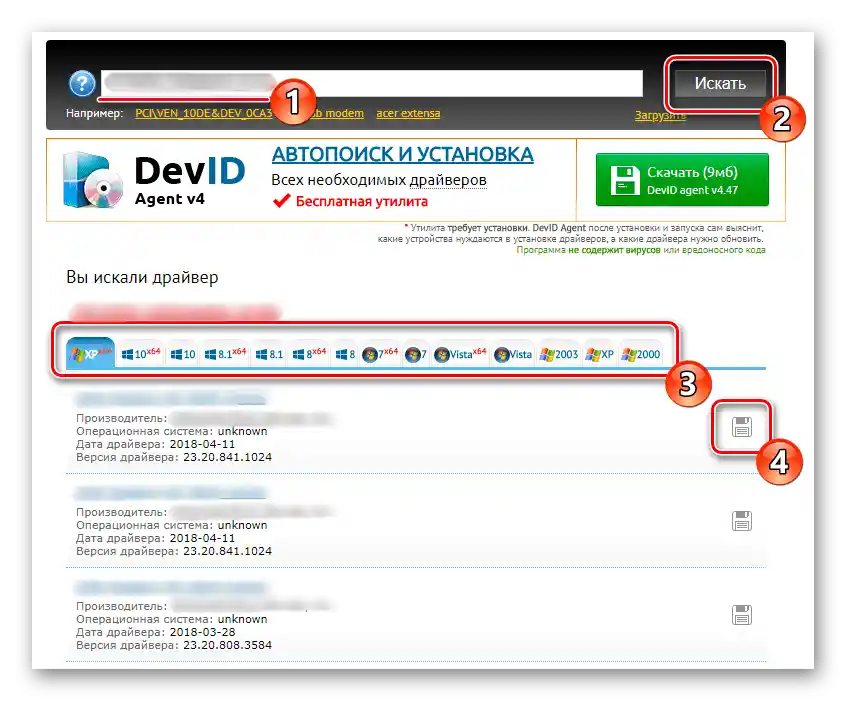
روش ۴: ابزار داخلی ویندوز
گاهی اوقات میتوان بدون استفاده از وبسایت رسمی یا منابع و برنامههای جانبی، به قابلیتهای داخلی سیستمعامل مراجعه کرد. ویندوز تقریباً از تمام مدلهای مدرن Ricoh پشتیبانی میکند، بنابراین در بسیاری از موارد درایور بهطور خودکار نصب میشود.این را با اجرای چاپ آزمایشی بررسی کنید و اگر موفق نشد، سعی کنید فایلهای لازم را به صورت دستی اضافه کنید، همانطور که در ادامه نشان داده شده است.
- بر روی "شروع" کلیک کنید و به برنامه "تنظیمات" بروید.
- بر روی بخش "دستگاهها" کلیک کنید.
- در منوی جدید به دسته "پرینترها و اسکنرها" بروید.
- بر روی دکمه "افزودن پرینتر یا اسکنر" کلیک کنید، در حالی که تجهیزات را به کامپیوتر متصل کردهاید.
- اگر پرینتر شناسایی نشد، بر روی نوشتهای که ظاهر میشود "پرینتر مورد نیاز در لیست موجود نیست" کلیک کنید.
- گزینه "افزودن پرینتر محلی یا شبکهای با تنظیمات دستی" را علامتگذاری کنید و به مرحله بعدی بروید.
- از پورت فعلی برای اتصال استفاده کنید.
- در ابتدا محصولات Ricoh در لیست سازندگان وجود ندارد، بنابراین باید ابتدا اسکن را با کلیک بر روی "مرکز بهروزرسانی ویندوز" آغاز کنید.
- در لیست "سازنده" "Ricoh" را علامتگذاری کنید و با مدلهای تجهیزات در سمت راست آشنا شوید و مدل مناسب را تعیین کنید.
- در صورت تمایل نام آن را تغییر دهید و نصب را تأیید کنید.